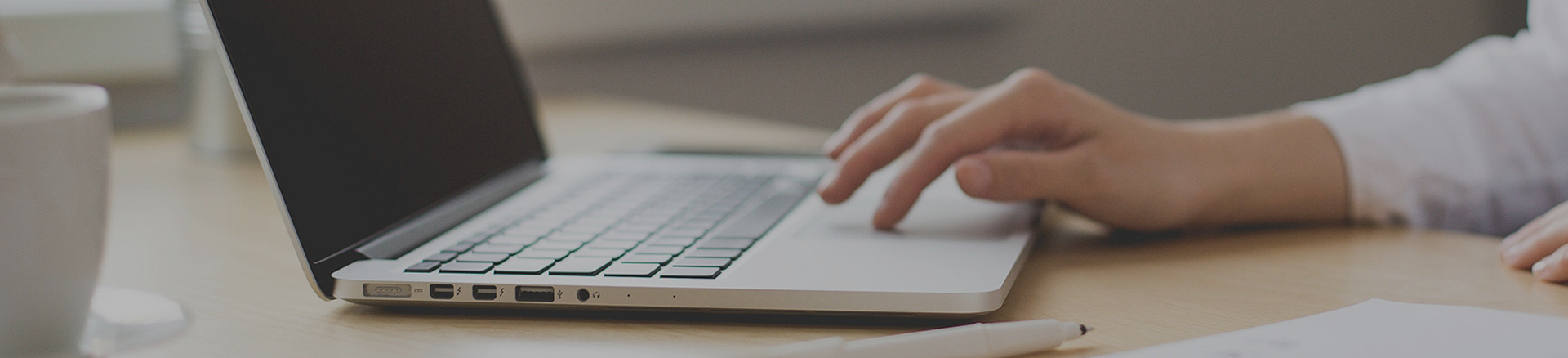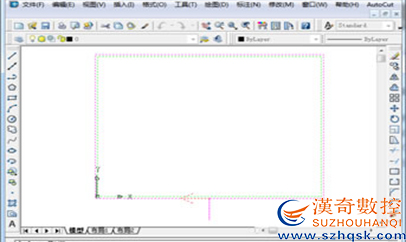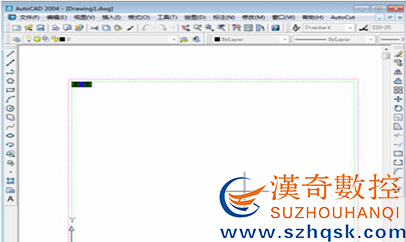伺服中走絲機(jī)床auto cut軟 怎么設(shè)置變錐
時(shí)間 : 2018-11-13 11:37點(diǎn)擊數(shù) :
繪制變錐軌跡���,需要用到AutoCut下拉菜單欄中的“同步點(diǎn)”����。
以加工長8寬6的矩形(矩形的左側(cè)邊的錐度角為5°)為例���,首先在AutoCAD中畫出矩形����,在AutoCut下拉菜單中選擇“生成加工軌跡”����,生成一次加工軌跡,接下來在AutoCut下拉菜單欄中選擇“設(shè)置同步點(diǎn)”���,提示欄會提示選擇對象����,選擇已經(jīng)生成的加工軌跡,提示欄會提示請輸入起始點(diǎn)錐度角(左錐為負(fù)�����,右錐為正),本例中起始點(diǎn)錐度角設(shè)為0°:
輸入起始點(diǎn)錐度角
按“Enter”鍵之后�����,按照提示欄的提示���,輸入終點(diǎn)錐度角���,本例中輸入終點(diǎn)錐度角為 0°,然后提示欄會提示請輸入新的同步點(diǎn)����,把光標(biāo)移到到矩形的一個(gè)點(diǎn)上(注:在繪制的矩形輪廓上(綠色)選點(diǎn),而非加工軌跡上(粉紅))����,本例選擇矩形的左下頂點(diǎn),接著�����,提示欄會提示請輸入同步點(diǎn)類型如圖4-32所示:
輸入同步點(diǎn)類型
本例中選用“單一點(diǎn)”同步點(diǎn)(在命令欄中輸入“1”),接著提示欄會提示請輸入前錐度角(加工軌跡經(jīng)過這一點(diǎn)之前的錐度角)�����,輸入之后提示欄會接著提示請輸入后錐度角(加工軌跡經(jīng)過這一點(diǎn)之后的錐度角)�����。本例中輸入前錐度角為0°���,后錐度角為5°。如圖4-33所示:
同步點(diǎn)前后錐度角設(shè)置
輸入之后�����,在已經(jīng)設(shè)置完成的同步點(diǎn)旁邊會出現(xiàn)一串黑底數(shù)字���,并且提示欄會提示請輸入新的同步點(diǎn)���,繼續(xù)選擇矩形(綠色軌跡)左上頂點(diǎn)為同步點(diǎn),同樣還是選擇選擇“單一點(diǎn)”同步點(diǎn)(在命令欄中輸入“1”)���,輸入前錐度度5°����,輸入后錐度角0°,新的同步點(diǎn)設(shè)置完畢���,如圖4-34所示����。如所有的同步點(diǎn)設(shè)置完畢�����,按下鍵完成����,本例中選擇兩個(gè)同步點(diǎn)。(如果還需要設(shè)置同步點(diǎn)���,循環(huán)上面的步驟)
新的同步點(diǎn)設(shè)置
中走絲所有的同步點(diǎn)設(shè)置完成后����,點(diǎn)擊菜單欄上的 “AutoCut”下拉菜單����,選“生成錐度加工軌跡”菜單項(xiàng)����,在彈出的的窗口中���,設(shè)置加工參數(shù)�����,錐度設(shè)置選擇“變錐(由同步點(diǎn)指定錐度角)”。設(shè)置完成后�����,點(diǎn)擊“確定”按鈕���,按照提示欄的提示����,選擇剛剛繪制好的軌跡���,會提示“請輸入新的穿絲點(diǎn)”�����,可以手動(dòng)在命令行中用相對坐標(biāo)或者絕對坐標(biāo)的形式輸入新的穿絲點(diǎn)坐標(biāo)�����, 也可以用鼠標(biāo)在屏幕上點(diǎn)擊鼠標(biāo)左健選擇一點(diǎn)作為新的穿絲點(diǎn)坐標(biāo)�����,生成的圖形如4-36所示:
 變錐加工軌跡
變錐加工軌跡